Variáveis do Projeto¶
Introdução¶
Variáveis de projeto são um dos tipos de elementos de dados globais disponíveis no Harmony. Os outros tipos de elementos de dados globais — variáveis globais, variáveis Jitterbit e palavras-chave de nome de arquivo — também estão disponíveis globalmente em todo o projeto. Eles são definidos de forma diferente, conforme descrito em Variáveis globais, Variáveis Jitterbit e palavras-chave do nome do arquivo, respectivamente. No entanto, como todos os elementos de dados globais compartilham o mesmo namespace, seus nomes devem ser exclusivos quando comparados a todos os outros elementos de dados globais.
As variáveis do projeto são definidas antes do tempo de execução de uma operação e estão disponíveis para uso em todos os componentes de um projeto, incluindo scripts, transformações, e endpoints criados usando conectores. Se você alterar o valor de uma variável de projeto durante o tempo de execução da operação, a variável será tratada como uma variável global com o valor alterado persistindo apenas pela duração da cadeia de operação. Ou seja, alterar o valor de uma variável de projeto no tempo de execução não atualiza seu valor para o projeto inteiro.
Os usos comuns de variáveis de projeto incluem credenciais de endpoint, nomes de arquivos ou variáveis que podem mudar de ambiente para ambiente, ou qualquer variável que você queira editar por meio do Management Console ou Citizen Integrator.
Ao implantar uma variável de projeto que já foi implantada na nuvem Harmony, são apresentadas opções para selecionar quais valores de variáveis de projeto usar. Isso é abordado em Selecionar cronogramas e variáveis de projeto em Implantação do projeto.
Exibição de Variáveis do Projeto¶
As variáveis de projeto definidas são exibidas em vários lugares:
- No painel do projeto, as variáveis do projeto são exibidas na aba Componentes na categoria Variáveis do Projeto. A partir daqui, você pode ver se a variável do projeto é referenciada em outro lugar no projeto e visualizar dependências.
- No editor de script, as variáveis do projeto são exibidas na paleta de componentes à direita, na aba Variáveis, na subguia Variáveis do Projeto. Este local fornece acesso fácil para inserir referências de variáveis do projeto em scripts, incluindo dentro de scripts de transformação no modo de script.
- Em transformação modo de mapeamento, as variáveis do projeto são exibidas na aba Variáveis à esquerda, na categoria Variáveis do Projeto. Este local fornece acesso fácil para inserir referências de variáveis do projeto durante o mapeamento de transformação no modo de mapeamento.
- Em configurações de endpoint, as variáveis do projeto podem ser acessadas e utilizadas em quaisquer campos que tenham um ícone de variável. Como alternativa à seleção de uma variável de projeto, você pode inserir manualmente a referência de variável usando a sintaxe padrão de colchetes do Jitterbit Script.
Criar e Atualizar Variáveis de Projeto¶
Você cria e atualiza variáveis de projeto no Cloud Studio, bem como atualiza variáveis de projeto existentes de um projeto implantado no Management Console e Citizen Integrator.
As próximas seções descrevem como criar uma nova variável de projeto a partir de diferentes locais no Cloud Studio:
- Lista de variáveis do projeto
- Painel do projeto
- Editor de Script
- Modo de mapeamento de Transformação
- Configurações de Endpoint
- Configurações de variáveis de projeto existentes
Novas variáveis de projeto são criadas com o nome padrão New_Project_Variable. Novas variáveis de projeto subsequentes com nome padrão são anexadas com um número incrementado.
Depois que uma nova variável de projeto é criada, você a configura — dependendo de como ela foi criada — na visualização de lista ou individualmente, conforme descrito abaixo em Configurar uma variável de projeto.
Lista de Variáveis do Projeto¶
A tela de lista de variáveis do projeto é uma lista completa das variáveis do projeto criadas para um projeto. Ela inclui controles para criar novas variáveis do projeto e para editar e excluir variáveis do projeto existentes.
A tela de lista de variáveis do projeto é acessível tanto de fora quanto de dentro de um projeto. Não é necessário abrir um projeto para acessar a lista de variáveis do projeto. A opção Variáveis do Projeto pode ser acessada a partir destes locais:
- A página Projetos (consulte Visualização em mosaico ou Visualização de lista em Projetos).
- A barra de ferramentas do projeto (veja menu de ações do projeto em Barra de ferramentas do projeto).
Ao selecionar Variáveis do Projeto, a lista de variáveis do projeto é exibida:
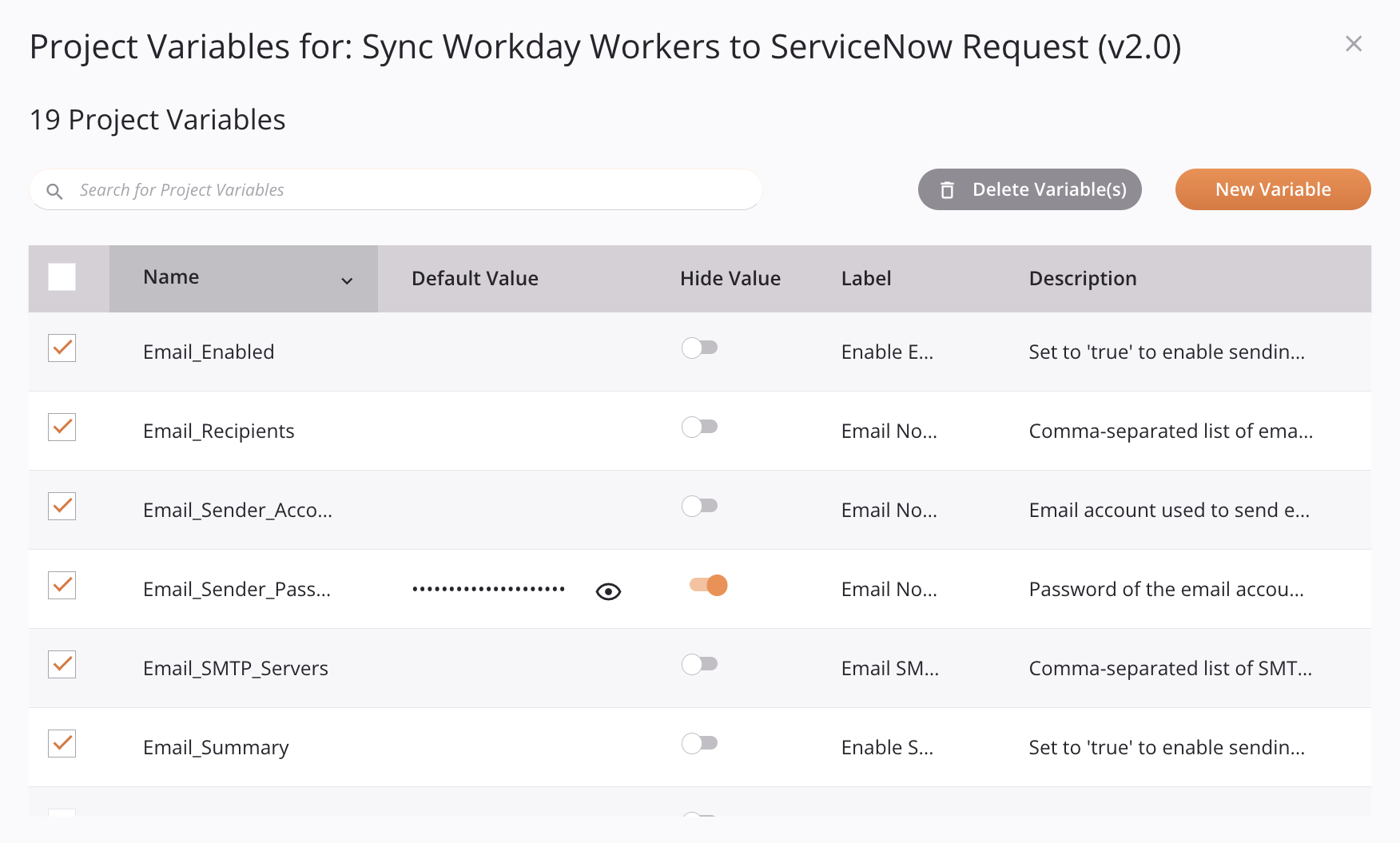
Para criar uma nova variável de projeto, clique em Nova Variável.
Para editar uma variável de projeto existente, clique nos campos da tabela de variáveis de projeto e edite os valores em linha.
Informações adicionais sobre como pesquisar, excluir e configurar variáveis de projeto a partir desta visualização são fornecidas em Configurar variáveis de projeto na visualização de lista mais adiante nesta página.
Painel do Projeto¶
Uma nova variável de projeto pode ser criada na aba Componentes do painel do projeto usando a opção Criar novo na categoria Variáveis de projeto (consulte menu de ações da aba Componentes na aba Componentes do painel Projeto).
Uma variável de projeto existente pode ser editada na aba Componentes do painel do projeto usando a opção Exibir/Editar em um componente de variável de projeto (consulte menu de ações do componente na aba Componentes do painel Projeto).
Ambas as opções de menu abrem a tela de configuração de variável de projeto individual, conforme abordado em Configurar uma variável de projeto individualmente mais adiante nesta página.
Editor de Script¶
Do editor de script, abra a aba Variáveis da paleta de componentes e vá para a subaba Variáveis do Projeto:
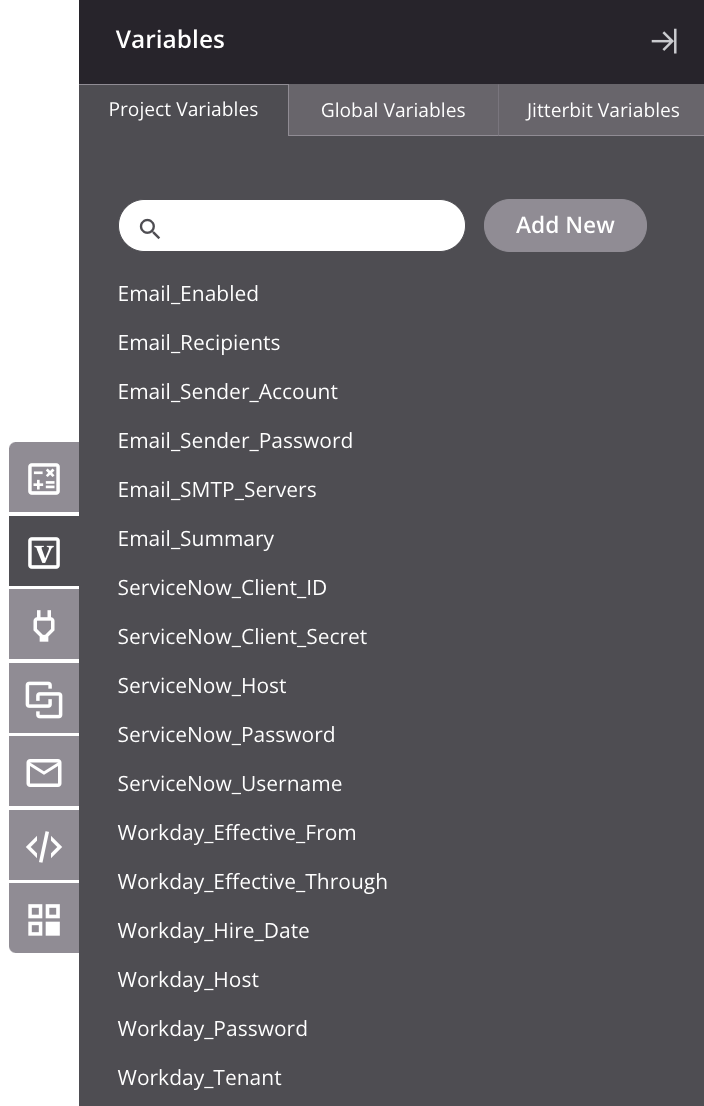
-
Adicionar novo: Clique para criar uma nova variável de projeto.
-
Editar: Para editar uma variável de projeto existente, passe o mouse sobre o nome da variável para visualizar informações adicionais e clique em qualquer lugar no nome da variável do projeto ou no pop-up de informações:
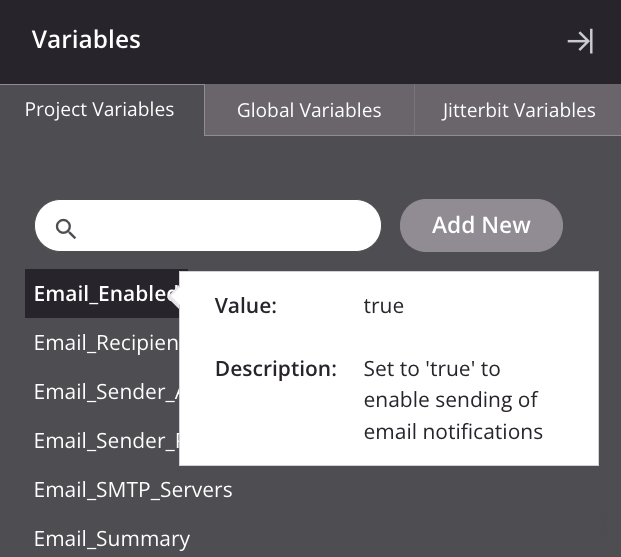
Ambas as ações abrem a tela de configuração de variável de projeto individual, conforme abordado em Configurar uma variável de projeto individualmente mais adiante nesta página.
Modo de Mapeamento de Transformação¶
Da transformação modo de mapeamento, abra a aba Variáveis à esquerda e expanda a categoria Variáveis do Projeto:
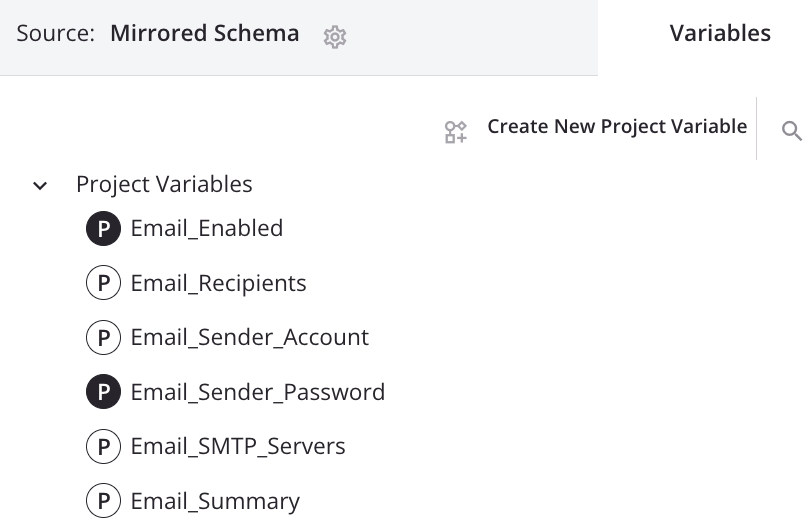
-
Criar nova variável de projeto: Clique para criar uma nova variável de projeto.
-
Pesquisar: Para pesquisar uma variável específica pelo nome, clique no ícone de pesquisa e insira uma palavra-chave ou várias palavras-chave separadas por vírgulas na caixa de pesquisa. A pesquisa retorna uma lista de variáveis que têm qualquer uma das palavras-chave.
-
Editar: Para editar uma variável de projeto existente, passe o mouse sobre o nome da variável e clique no ícone de edição:
Ambas as ações de criar uma nova variável de projeto e editar uma variável de projeto existente abrem a tela de configuração de variável de projeto individual, conforme abordado em Configurar uma variável de projeto individualmente mais adiante nesta página.
Configurações de Endpoint¶
Ao usar um conector para configurar um endpoint, em campos que tenham um ícone de variável, clique no ícone para exibir uma lista de variáveis existentes. Para criar uma nova variável de projeto, clique em Adicionar no canto inferior direito:
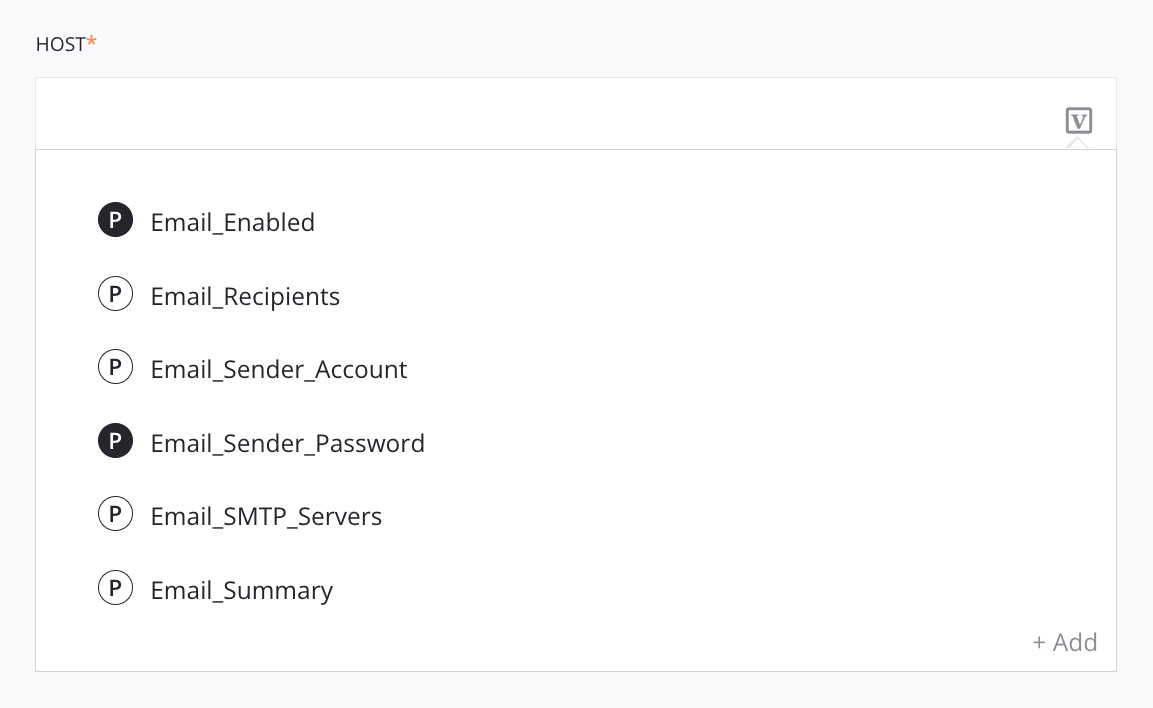
-
Para editar uma variável de projeto existente desta lista, passe o mouse sobre a linha da variável do projeto e clique no ícone de edição na extrema direita.
-
Quando uma variável de projeto existente já tiver sido usada em um campo de configuração, passe o mouse sobre a variável para visualizar informações sobre ela e clique no ícone de edição ou Editar no canto inferior esquerdo:
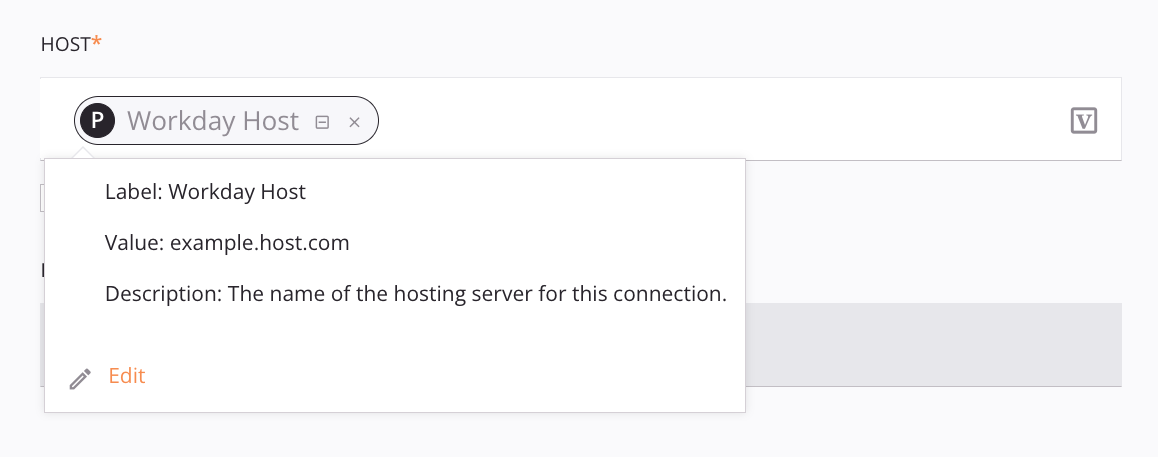
Todas essas ações abrem a tela de configuração de variável de projeto individual, conforme abordado em Configurar uma variável de projeto individualmente mais adiante nesta página.
Configurações de Variáveis de Projeto Existentes¶
Em uma tela de configuração de variável de projeto individual, você pode salvar a variável de projeto atual e então entrar em uma nova tela de configuração para criar uma nova variável de projeto. Esse recurso é útil ao criar variáveis de projeto em massa.
Dentro de uma nova tela de configuração de variável de projeto, configure a variável conforme descrito em Configurar uma variável de projeto individualmente mais adiante nesta página e clique em Salvar e Novo:
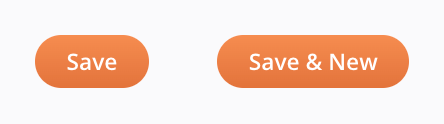
Isso salva a variável do projeto atual e abre outra tela de configuração de variável de projeto individual para criar uma nova variável de projeto.
Menu de Ações Variáveis do Projeto¶
Após a criação de uma variável de projeto, as ações de menu para essa variável de projeto ficam acessíveis na aba Componentes do painel do projeto (consulte menu de ações do componente na aba Componentes do painel Projeto).
Cada uma dessas ações de menu está disponível:
| Item de menu | Descrição |
|---|---|
| Exibir/Editar abre a tela de configuração de variável de projeto individual para você configurar a variável de projeto. Para obter detalhes, consulte Configurar uma variável de projeto individualmente mais adiante nesta página. | |
| Cortar coloca uma cópia da variável do projeto na sua área de transferência e exclui a variável do projeto original do projeto (consulte Reutilização de componentes). | |
| Copiar coloca uma cópia da variável do projeto na sua área de transferência (veja Reutilização de componentes). | |
| Duplicar cria uma nova variável de projeto não referenciada usando a mesma configuração da variável de projeto original (consulte Reutilização de componentes). | |
| Renomear posiciona o cursor no nome da variável do projeto para que você faça as edições necessárias. | |
Exibir dependências altera a exibição no painel do projeto para exibir quaisquer outras partes do projeto das quais a variável do projeto seja dependente (consulte Dependências, exclusão e remoção de componentes).TABLEROWEND | |
| Adicionar ao grupo abre uma caixa de diálogo para criar um novo grupo personalizado ou para adicionar a variável do projeto a um grupo existente (consulte Grupos de componentes). | |
| Excluir exclui permanentemente a variável do projeto (consulte Dependências de componentes, exclusão e remoção). | |
| Remover não está funcional no momento. |
Configurar uma Variável de Projeto¶
Depois que uma variável de projeto é criada, ela é configurada de uma das duas maneiras:
- Configurar variáveis de projeto na visualização de lista
- Configurar uma variável de projeto individualmente
A visualização de lista é usado se você estiver criando ou editando variáveis de projeto de fora do projeto na página Projetos ou se você selecionar Variáveis de Projeto no menu de ações do projeto. Caso contrário, as variáveis de projeto são configuradas individualmente.
configurar Variáveis de Projeto na Visualização de Lista¶
Configurar uma variável de projeto na visualização de lista é uma das duas visualizações usadas para configurar variáveis de projeto. (A outra visualização é usada ao configurar uma variável de projeto individual, coberta em Configurar uma variável de projeto individualmente.)
A tela da lista de variáveis do projeto é acessível tanto de fora quanto de dentro de um projeto. Não é necessário abrir um projeto para acessar a lista de variáveis do projeto. A opção Variáveis do Projeto pode ser acessada a partir destes locais:
- A página Projetos (veja Visualização em mosaico ou Visualização de lista em Projetos).
- A barra de ferramentas do projeto (veja menu de ações do projeto em Barra de ferramentas do projeto).
Ao selecionar Variáveis do Projeto, a lista de variáveis do projeto é exibida:
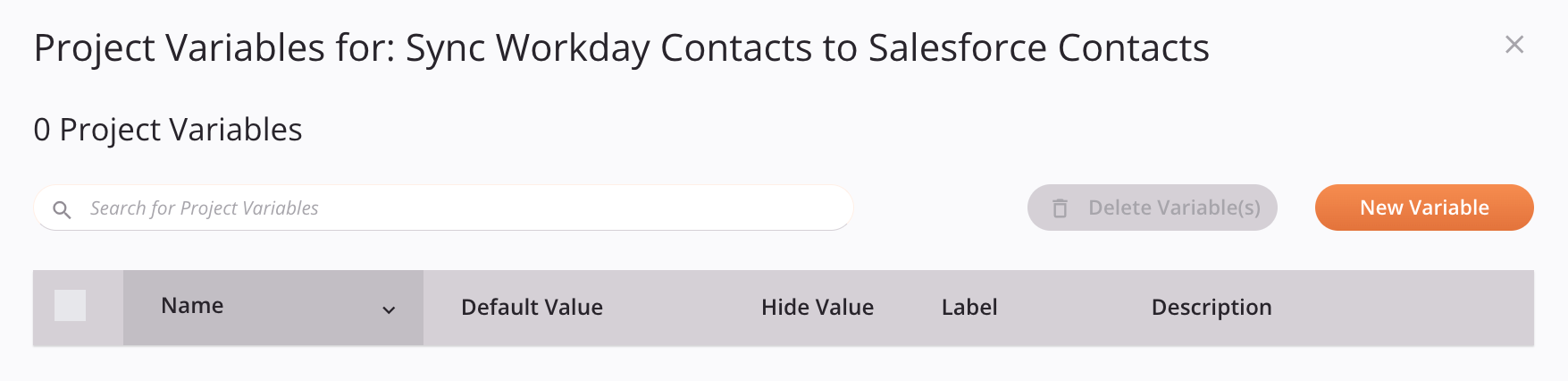
Novas variáveis de projeto são criadas clicando em Nova Variável.
Isso adiciona uma nova linha de variável de projeto ao topo da tabela de variáveis de projeto. Se a tabela já contiver variáveis de projeto, você pode adicionar uma nova linha de variável de projeto na parte inferior da tabela colocando o cursor no campo Descrição da variável da última linha e pressionando o botão Tab chave.
Com qualquer método de criação de uma nova variável de projeto, o cursor é colocado no campo Nome para você renomear a variável do projeto:
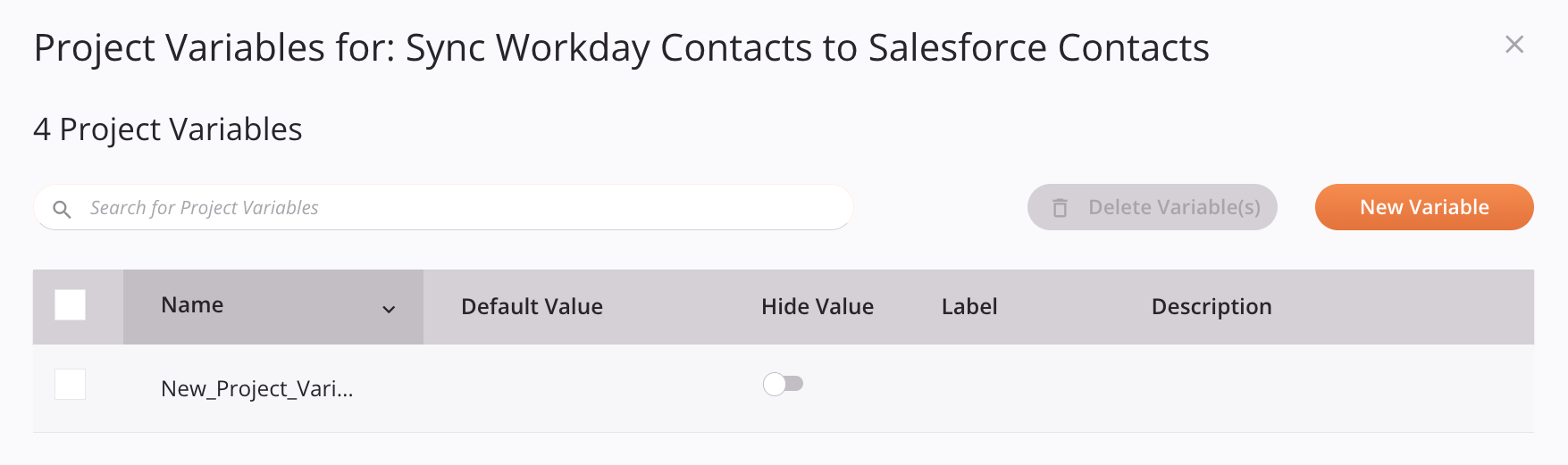
Cuidado
Como todos os elementos de dados globais (variáveis globais, variáveis de projeto e variáveis Jitterbit) compartilham o mesmo namespace, seus nomes devem ser exclusivos quando comparados a todos os outros elementos de dados globais.
Depois que você se concentra fora dos campos da nova variável do projeto, a variável do projeto é salva e o botão Nova Variável fica ativo novamente para você criar variáveis adicionais. Você pode alterar a ordem de classificação clicando no cabeçalho da coluna para Nome, Valor Padrão, Rótulo ou Descrição.
As variáveis do projeto podem ser configuradas clicando ou teclando Tab em cada campo dentro da tabela e editando-as em linha.
Para novas variáveis de projeto, a configuração é salva quando você muda o foco para fora da nova linha de variável de projeto. Para variáveis de projeto existentes, a configuração é salva sempre que você muda o foco para outro campo, mesmo dentro da mesma linha de variável de projeto.
Para pesquisar uma variável de projeto pelo seu Nome ou Descrição, insira uma única palavra-chave ou sequência de palavras-chave na caixa de pesquisa.
Colunas da Tabela de Variáveis do Projeto¶
Cada coluna da tabela de variáveis do projeto é descrita abaixo:
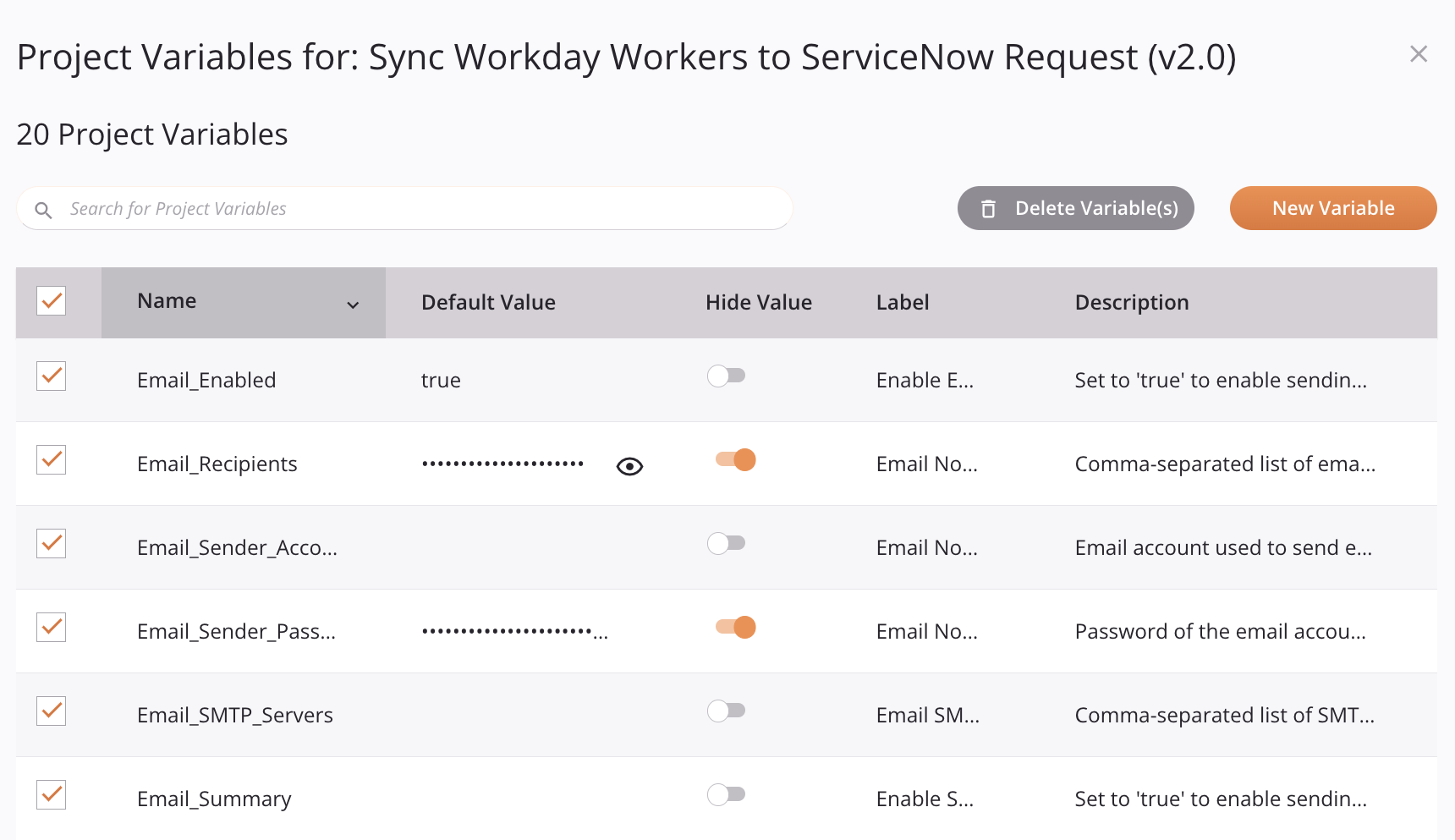
-
Selecionar: A coluna na extrema esquerda pode ser usada para selecionar uma, várias ou todas as variáveis do projeto para exclusão. Após pelo menos uma variável do projeto ser selecionada, o botão Excluir Variável(eis) na parte superior da tabela fica disponível para você excluir permanentemente a variável do projeto (consulte Dependências, exclusão e remoção de componentes).
-
Nome: Insira o nome da variável do projeto. O nome da variável do projeto deve ser exclusivo dentro do projeto, não deve conter espaços e pode ser composto por estes caracteres: letras (a-z, A-Z), números (0-9), pontos e sublinhados. Outros caracteres não são recomendados e podem causar problemas. Os nomes das variáveis do projeto não diferenciam maiúsculas de minúsculas; por exemplo, uma variável chamada
ProjectVaré tratado da mesma forma queprojectvar. Como todos os elementos de dados globais (variáveis globais, variáveis de projeto e variáveis Jitterbit) compartilham o mesmo namespace, seus nomes devem ser exclusivos quando comparados a todos os outros elementos de dados globais.Ao criar novas variáveis de projeto, é uma prática recomendada prefixar variáveis de projeto para que sejam fáceis de consultar mais tarde. Por exemplo, uma variável de projeto
org.netsuite.auth.usernameé primeiro prefixado comorg, entãonetsuite, etc. para organizá-lo efetivamente em uma lista entre outras variáveis de projeto. No entanto, se você planeja usar as variáveis de projeto em JavaScript mais tarde, recomendamos usar sublinhados em vez de pontos. Mais informações são fornecidas abaixo em Recuperar variáveis de projeto em scripts ou transformações.Uma variável global existente pode ser convertida em uma variável de projeto inserindo seu nome no campo Nome. Veja Converter uma variável global em uma variável de projeto para detalhes.
-
Valor Padrão: Insira um valor padrão opcional a ser usado como o valor inicial para a variável do projeto. Este valor pode ser modificado posteriormente por meio de script. Se você não quiser que a variável do projeto tenha um valor padrão, deixe este campo em branco.
- Mostrar Valor Oculto: Quando Ocultar Valor estiver habilitado, você pode clicar e segurar o botão mostrar ícone para mostrar o valor oculto. O valor é oculto novamente quando o ícone é liberado.
-
Ocultar valor: Use o controle deslizante para alternar a opção Ocultar valor. Habilitar esta opção oculta o valor padrão, substituindo-o por asteriscos em vários lugares na interface do usuário. Você pode querer usar isto se o valor contiver informações confidenciais que você não quer que fiquem visíveis na tela.
Cuidado
Ocultar o valor não impede que ele seja acessível em um script.
-
Label: Insira um rótulo opcional para descrever a variável. Este rótulo aparece quando você passa o mouse sobre a variável em scripts e em telas de configuração.
-
Descrição: Insira uma descrição opcional para fornecer mais detalhes sobre a variável. Esta descrição aparece quando você passa o mouse sobre a variável em scripts e em telas de configuração.
configurar uma Variável de Projeto Individualmente¶
Configurar uma variável de projeto em um diálogo é uma das duas visualizações usadas para configurar variáveis de projeto. (A outra visualização é a visualização de lista de variáveis de projeto, abordada em Configurar variáveis de projeto na visualização de lista.)
Esta exibição é usada quando você cria ou edita uma variável de projeto diretamente do painel do projeto, dentro de um script ou transformação, ou dentro de uma tela de configuração de endpoint.
Quando você cria uma nova variável de projeto ou edita uma existente individualmente, a caixa de diálogo Exibir/Editar Variável de Projeto é exibida:
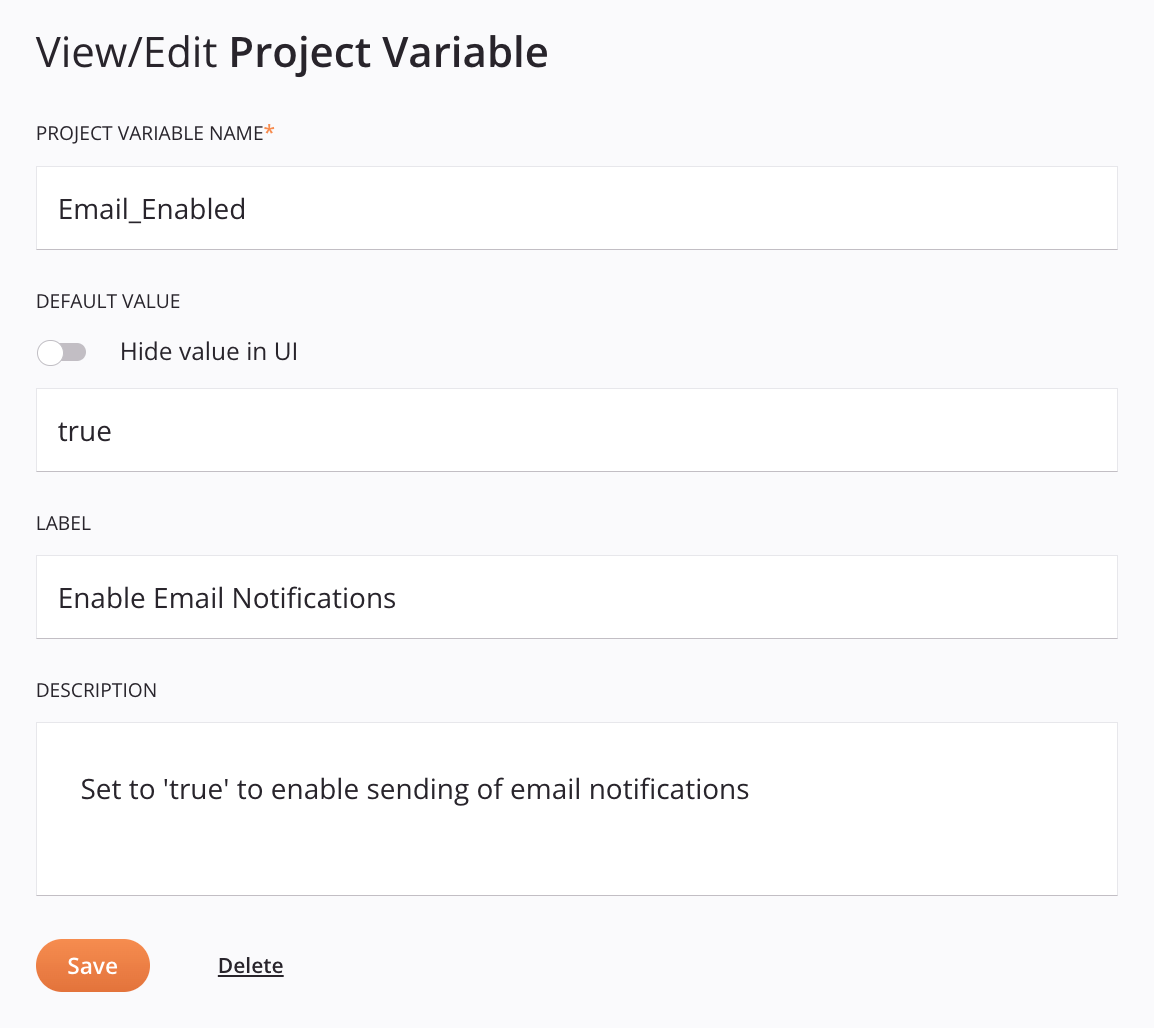
-
Nome da variável do projeto: Insira o nome da variável do projeto que você deseja declarar. O nome da variável do projeto deve ser exclusivo dentro do projeto, não deve conter espaços e pode ser composto por estes caracteres: letras (a-z, A-Z), números (0-9), pontos e sublinhados. Outros caracteres não são recomendados e podem causar problemas. Os nomes das variáveis do projeto não diferenciam maiúsculas de minúsculas; por exemplo, uma variável chamada
ProjectVaré tratado da mesma forma queprojectvar. Como todos os elementos de dados globais (variáveis globais, variáveis de projeto e variáveis Jitterbit) compartilham o mesmo namespace, seus nomes devem ser exclusivos quando comparados a todos os outros elementos de dados globais.Ao criar novas variáveis de projeto, é uma prática recomendada prefixar variáveis de projeto para que sejam fáceis de consultar mais tarde. Por exemplo, uma variável de projeto
org.netsuite.auth.usernameé primeiro prefixado comorg, entãonetsuite, etc. para organizá-lo efetivamente em uma lista entre outras variáveis de projeto. No entanto, se você planeja usar as variáveis de projeto em JavaScript mais tarde, recomendamos usar sublinhados em vez de pontos. Mais informações são fornecidas abaixo em Recuperar variáveis de projeto em scripts ou transformações.Uma variável global existente pode ser convertida em uma variável de projeto inserindo seu nome no campo Nome. Veja Converter uma variável global em uma variável de projeto para detalhes.
-
Valor Padrão: Insira um valor padrão opcional para ser usado como o valor inicial para a variável do projeto. Este valor pode ser modificado posteriormente por meio de script. Se você não quiser que a variável do projeto tenha um valor padrão, deixe este campo em branco.
-
Ocultar Valor na IU: Use o controle deslizante para alternar a opção Ocultar Valor. Habilitar esta opção oculta o valor padrão, substituindo-o por asteriscos em vários lugares na interface do usuário. Você pode querer usar isto se o valor contiver informações confidenciais que você não quer que fiquem visíveis na tela. Após habilitar esta opção, você será solicitado a confirmar que deseja ocultar o valor:
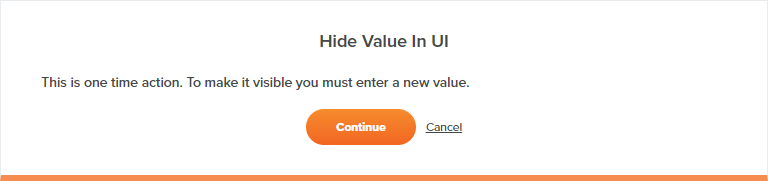
Cuidado
Ocultar o valor não impede que ele seja acessível em um script.
Se você desabilitar esta opção depois de habilitá-la, será solicitado que você confirme se deseja remover o valor atual (já que um valor oculto anteriormente não pode ser exibido):
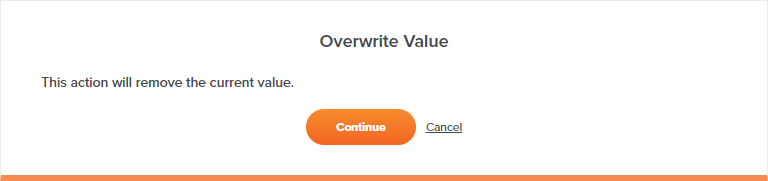
Após clicar em Continuar, o cursor é posicionado em um campo Valor Padrão vazio.
-
Label: Insira um rótulo opcional para descrever a variável. Este rótulo aparece quando você passa o mouse sobre a variável em scripts e em telas de configuração.
-
Descrição: Insira uma descrição opcional para fornecer mais detalhes sobre a variável. Esta descrição aparece quando você passa o mouse sobre a variável em scripts e em telas de configuração.
-
Salvar: Clique para salvar e fechar a configuração da variável do projeto.
-
Salvar e Novo: Presente somente ao criar uma nova variável de projeto, este botão pode ser útil para criar variáveis de projeto em massa. Clique neste botão para salvar a variável de projeto atual e abrir outra tela de configuração de variável de projeto para criar uma nova variável de projeto.
-
Excluir: Após abrir uma variável de projeto existente, clique para excluir permanentemente a variável de projeto e fechar a configuração (consulte Dependências de componentes, exclusão e remoção).
Recuperar Variáveis de Projeto em Scripts Ou Transformações¶
No Cloud Studio, o valor de uma variável de projeto pode ser retornado usando Jitterbit Script em scripts ou transformações, ou usando JavaScript somente em scripts criados como um componente do projeto.
Jitterbit Script¶
Em scripts e transformações, você pode começar com um cifrão $ ou use o Get função para recuperar o valor de uma variável de projeto.
$: Prefixado com um cifrão$, o exemplo de código$org.netsuite.auth.usernamerecupera o valor da variável do projeto chamada "org.netsuite.auth.username".Get: Usando oGetfunção, o exemplo de códigoGet("org.netsuite.auth.username")retorna o mesmo valor.
Em scripts e transformações, as variáveis de projeto existentes são exibidas na aba Variáveis da paleta de componentes de script dentro da subaba Variáveis de Projeto. Veja Adicionar uma variável de projeto a um script abaixo.
JavaScript¶
Em JavaScript usado em scripts dentro de uma operação, a sintaxe usada para recuperar o valor de uma variável de projeto depende se o nome da variável de projeto contém um ponto.
-
O nome não inclui um ponto (recomendado): O valor de uma variável de projeto que não contém nenhum ponto em seu nome pode ser recuperado prefixando com um cifrão
$.$: Prefixado com um cifrão$, o exemplo de código$org_netsuite_auth_usernamerecupera o valor da variável do projeto chamada "org_netsuite_auth_username".
-
Nome com pontos (recomendado apenas para variáveis Jitterbit e valores de objetos JavaScript): Uma variável que contém um ponto em seu nome pode ser atualizada ou recuperada em JavaScript apenas com o comando
Jitterbit.SetVareJitterbit.GetVarfunções. Como essas funções não são destinadas a variáveis de projeto definidas pelo usuário, consulte a seção sobre Variáveis Jitterbit para mais informações.
Em scripts e transformações, as variáveis de projeto existentes são exibidas na aba Variáveis da paleta de componentes de script dentro da subaba Variáveis de Projeto. Veja Adicionar uma variável de projeto a um script abaixo.
Aviso
O JavaScript Jitterbit.SetVar e Jitterbit.GetVar as funções são projetadas especificamente para acessar as variáveis Jitterbit predefinidas. Eles não devem ser usados para acessar variáveis de projeto definidas pelo usuário.
Em JavaScript, não misture e combine seu uso de SetVar (e GetVar) com $-prefixando ao definir (e recuperar) uma variável. Use apenas uma sintaxe. Misturar as duas sintaxes diferentes para a mesma variável pode causar problemas em tempo de execução.
Se um JavaScript falhar, quaisquer alterações feitas no valor de uma variável de projeto serão perdidas. Somente se o JavaScript for concluído com sucesso os valores de variáveis de projeto modificados estarão disponíveis fora do script.
Adicionar uma Variável de Projeto a um Script¶
No Jitterbit Script ou JavaScript usado em scripts criadas dentro de uma operação, as variáveis de projeto existentes são exibidas na aba Variáveis da paleta de componentes dentro da subguia Variáveis de Projeto:
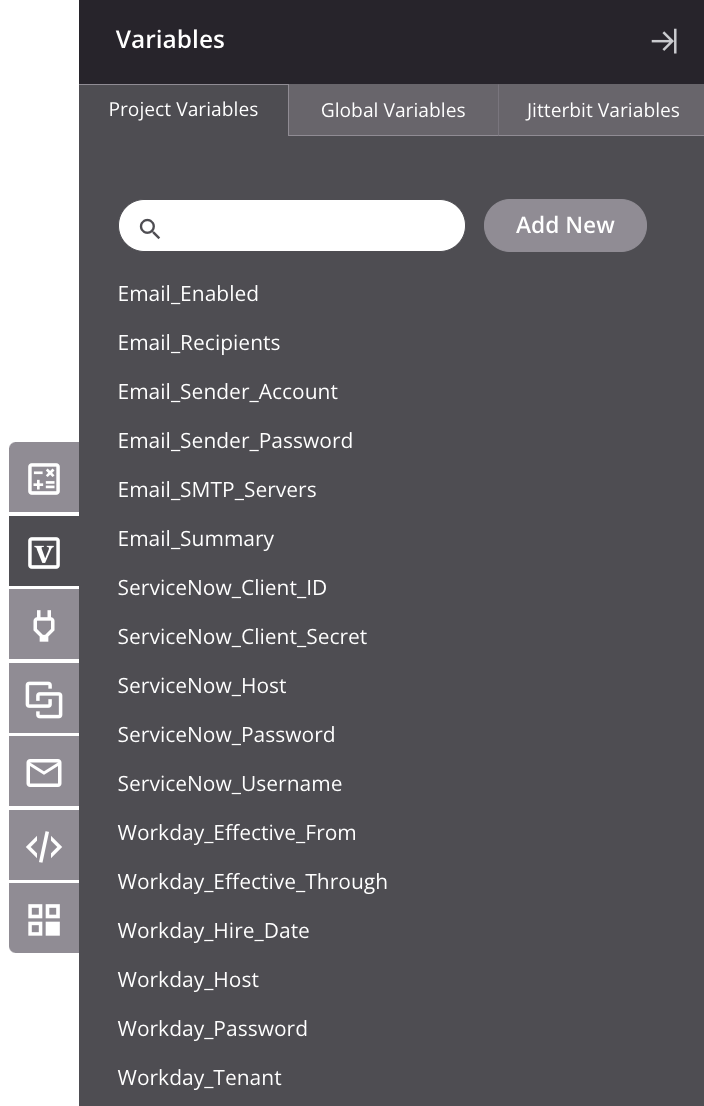
Para adicionar a sintaxe variável a um script (Jitterbit Script ou JavaScript), use um destes métodos:
- Arraste a variável da paleta para o script para inserir a sintaxe da variável.
- Clique duas vezes na variável na paleta para inserir a sintaxe da variável no local do cursor dentro do script.
- Comece a digitar o nome da variável e pressione
Control+Spacepara exibir uma lista de sugestões de preenchimento automático. Selecione uma variável para inserir a sintaxe da variável. - Insira manualmente a sintaxe da variável.
Use Variáveis de Projeto em Telas de Configuração¶
Durante a configuração de certos componentes do projeto, incluindo a configuração de endpoint usando conectores, você pode usar variáveis de projeto em qualquer campo que tenha um ícone de variável. Variáveis podem ser usadas em campos junto com outras entradas, incluindo com outras variáveis ou palavras-chave.
Selecione uma Variável de Projeto¶
Para acessar as variáveis do projeto, você pode clicar em ícone variável ou insira um colchete aberto [ para exibir uma lista de variáveis e palavras-chave (se disponível para o campo atual).
Dentro da lista, o tipo de variável ou palavra-chave é indicado pelo ícone ao lado do seu nome:
 para a palavra-chave filename
para a palavra-chave filename para variável global
para variável global para variável de projeto
para variável de projeto para variável Jitterbit
para variável Jitterbit
O fundo do ícone será sólido se a variável do projeto tiver um valor padrão especificado na própria configuração da variável do projeto, ou vazio se não tiver.
Selecione uma variável para adicionar ao campo no local do seu cursor, em qualquer lugar da string. A variável é exibida em um formato de pílula semelhante ao mostrado abaixo:

Para revisar informações sobre a variável, passe o mouse sobre a pílula da variável:

Controles de Visualização¶
Depois que uma variável de projeto for selecionada, você pode alternar entre formatos ou remover a variável de projeto:

-
Recolher: Para alterar o formato de pílula variável padrão para o formato de texto, clique no ícone de colapso:

Para mudar de um formato de texto de volta para o formato de pílula, mude o foco do campo, como clicando em outro campo configurável. A entrada do campo retorna automaticamente ao formato de pílula padrão.
-
Remover: Para remover a variável, clique no remover ícone.
Como Tutoriais Variáveis de Projeto¶
Esta seção fornece informações sobre como concluir tarefas específicas com variáveis de projeto.
Converter uma Variável Global em uma Variável de Projeto¶
Para converter uma variável global para uma variável de projeto, insira o nome da variável global existente em um campo Nome da Variável de Projeto. Ao salvar (mudando o foco para fora da linha se estiver em visualização de lista ou clicando em Salvar se estiver em visualização individual), você será solicitado a confirmar que deseja converter a variável global em uma variável de projeto:
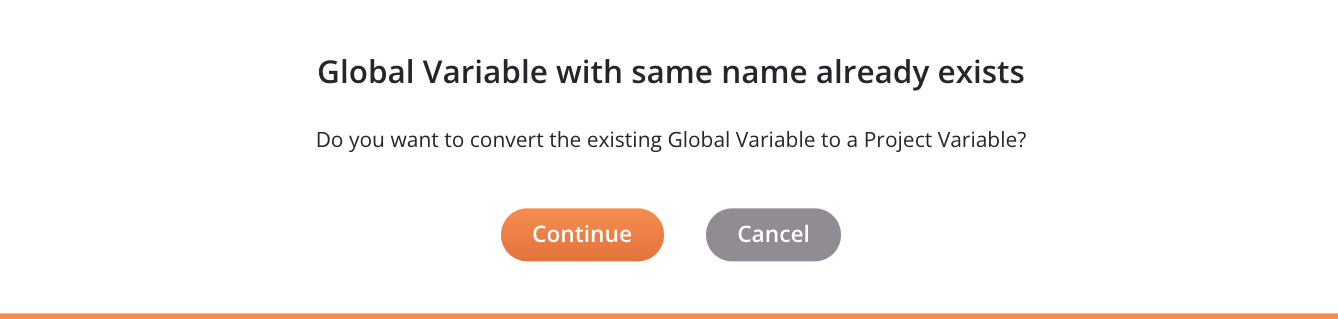
Ao clicar em Continuar, todas as referências e dependências da variável global são transferidas para a variável do projeto. Isso inclui referências à antiga variável global dentro de scripts, que agora referenciam a variável do projeto. Tenha em mente que um valor para uma variável de projeto definida em um script durante a execução da cadeia de operação substitui o valor padrão especificado na configuração da variável do projeto. Clicar em Cancelar cancela a conversão da variável global.
Migrar Variáveis do Projeto¶
Quando você migra um projeto, você tem a capacidade de selecionar quais variáveis do projeto terão seus valores excluídos no ambiente de destino.
Isso permite que você mantenha valores de variáveis de projeto segregados para um ambiente. Por exemplo, você pode querer manter valores de variáveis de projeto separados para uma URL de hospedar de endpoint para um ambiente de Produção e uma URL de hospedar de endpoint de sandbox separada para um ambiente de QA.
Talvez você queira excluir determinados valores de variáveis do projeto da migração para evitar preencher seus valores na migração inicial ou para evitar substituir seus valores em migrações subsequentes.
Para excluir variáveis de projeto da migração, selecione a opção Selecionar valores de variáveis para migrar na tela de migração do projeto. Quando essa opção é selecionada, nenhum valor de variável de projeto é selecionado para migração por padrão. Se você quiser incluir quaisquer valores de variáveis de projeto durante a migração, você pode selecioná-los individualmente. Para obter detalhes, consulte Migrar um projeto em Migração de projeto.